上海市工商局网上亮照系统使用指南
- 格式:doc
- 大小:2.59 MB
- 文档页数:8

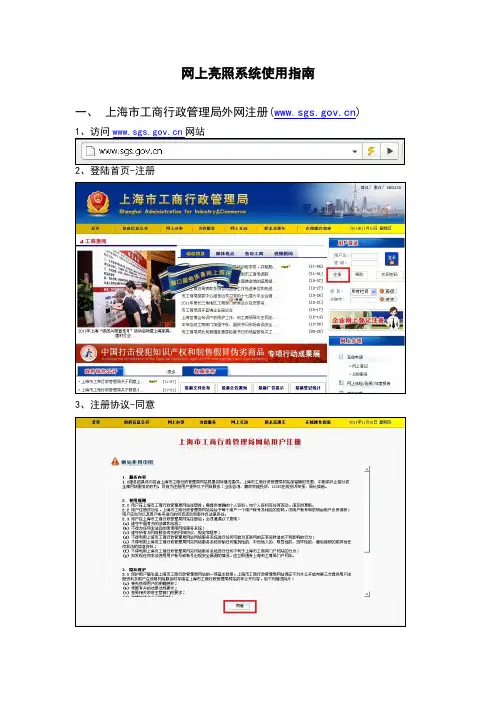
网上亮照系统使用指南
一、上海市工商行政管理局外网注册()
1、访问网站
2、登陆首页-注册
3、注册协议-同意
4、注册信息表-打星号的是必填项
5、注册完成后,即可使用用户名和密码在网站首页登陆。
二、网上亮照申请与标识下载
1、使用前面申请的用户名和密码登陆
2、从网上办理栏目-选择营业执照公示
3、选择企业网上亮照标识下载
4、企业登陆界面
◆企业可以使用电子营业执照(U盘)登陆
◆也可以选择通过输入一系列的验证信息登陆
5、登陆后-选择企业网上亮照标识下载
6、进入选择界面
根据企业是否有ICP许可证、是否通过通管局备案选择。
不同选择仅仅影响后续申请表需要填写的项目
6.1选择“有ICP证”
进入ICP证扫描件上传,如暂时不上传,可以跳过本步骤直接选择下一步但必须在后面的申请表中填写ICP证号。
6.2选择“未备案”,填写如下申请表,只有网站名称和域名两个必填项
6.3选择“备案”
需要填写表格与“未备案”基本一致,但多了备案日期填写要求。
7、经过审核后下载标识
从右侧菜单中选择“我的亮照备案”
8、在列表中选择“下载标识”
9、下载标识界面。

上海市企业信用信息公示系统操作手
册
上海市企业信用信息公示系统
操作手册
为贯彻落实《企业信息公示暂行条例》“上海市企业信用信息公示系统”()将于 10月1日正式运行。
问:企业/个体工商户/农民专业合作社如何登录公示系统?
答:本市登记注册的企业/个体工商户/农民专业合作社能够经过以下两个途径登录信息公示系统,公示年度报告和即时信息:
一是经过网址直接进入信息公示系统。
二是经过上海市工商行政管理局门户网站()右上角的
图片链接信息公示系统。
问:企业/个体工商户/农民专业合作社登录信息公示系统时如何身
份认证?
答:企业/个体工商户/农民专业合作社点击信息公示系统首页上的
“企业公示信息填录”,进入登录界面。
企业用户须凭法人一证通登录信息公示系统,填报并公示年度报告或者公示其它信息。
个体工商户选择经过信息公示系统公示年度报告的,也须凭法人一证通登录。
农民专业合作社自1月1日起,凭法人一证通登录信息公示系
统,填报并公示年度报告。
问:如何报送年度报告?
答:企业/个体工商户/农民专业合作社登录成功后,点击“年度报告在线填报”的图标,进入年度报告填报页面。
个体工商户决定不公示年度报告内容的,应向其注册地所在的工商所报送纸质材料。
个体工商户年度报告书(纸质版)可在公示系统中下载打印。
问:企业年度报告的内容有哪些?
答:法人企业的年度报告包括:
(一)企业通信、联系电话等信息;
(二)企业存续状态信息;。
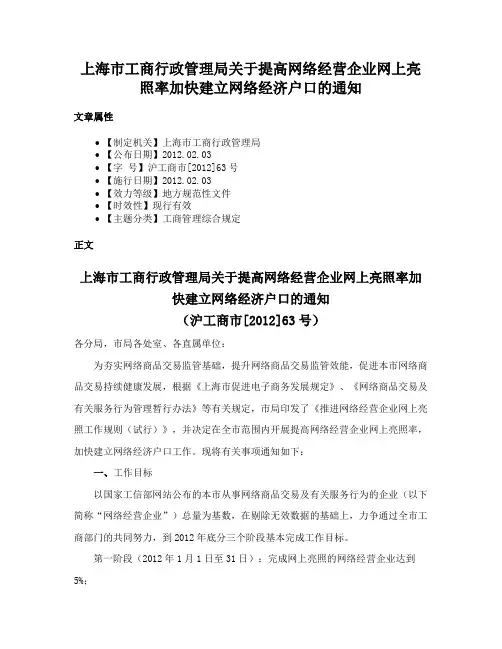
上海市工商行政管理局关于提高网络经营企业网上亮照率加快建立网络经济户口的通知文章属性•【制定机关】上海市工商行政管理局•【公布日期】2012.02.03•【字号】沪工商市[2012]63号•【施行日期】2012.02.03•【效力等级】地方规范性文件•【时效性】现行有效•【主题分类】工商管理综合规定正文上海市工商行政管理局关于提高网络经营企业网上亮照率加快建立网络经济户口的通知(沪工商市[2012]63号)各分局,市局各处室、各直属单位:为夯实网络商品交易监管基础,提升网络商品交易监管效能,促进本市网络商品交易持续健康发展,根据《上海市促进电子商务发展规定》、《网络商品交易及有关服务行为管理暂行办法》等有关规定,市局印发了《推进网络经营企业网上亮照工作规则(试行)》,并决定在全市范围内开展提高网络经营企业网上亮照率,加快建立网络经济户口工作。
现将有关事项通知如下:一、工作目标以国家工信部网站公布的本市从事网络商品交易及有关服务行为的企业(以下简称“网络经营企业”)总量为基数,在剔除无效数据的基础上,力争通过全市工商部门的共同努力,到2012年底分三个阶段基本完成工作目标。
第一阶段(2012年1月1日至31日):完成网上亮照的网络经营企业达到5%;第二阶段(2012年2月1日至6月30日):完成网上亮照的网络经营企业达到70%;第三阶段(2012年7月1日至12月31日):已经本市工商部门登记注册的网络经营企业基本完成网上亮照。
二、组织领导市局市场处牵头,市局注册处、外资处、监管处、信息中心共同参与,协作推进。
三、部门职责(一)市局市场处负责推进本市网络经营企业网上亮照工作的组织和协调;对国家工信部网站公布的网络经营企业进行疏理,筛选出有效数据,以注册地为原则进行分类,分派至各分局;指导和督促各分局按照时间节点推进网络经营企业网上亮照工作;继续优化和完善网上亮照标识下载流程;按照国家工商总局《网络商品交易及有关服务行为监督管理数据规范》的要求,修改和补充企业营业执照亮照备案系统中要求企业报备的数据项目;及时研究解决各分局在工作推进中发现的问题。
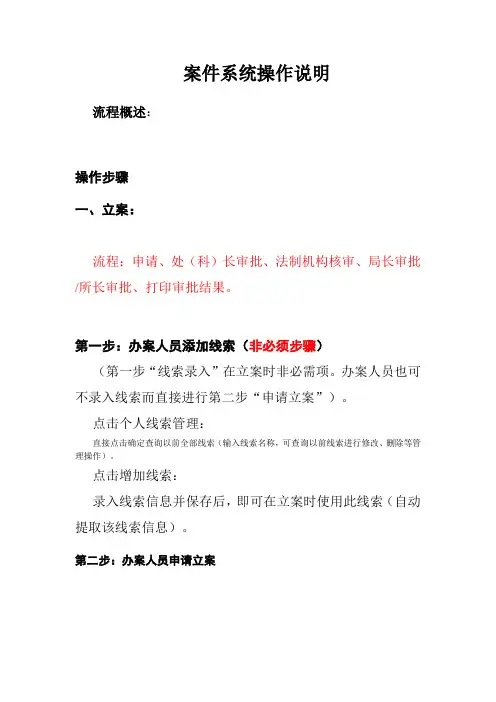
案件系统操作说明流程概述:操作步骤一、立案:流程:申请、处(科)长审批、法制机构核审、局长审批/所长审批、打印审批结果。
第一步:办案人员添加线索(非必须步骤)(第一步“线索录入”在立案时非必需项。
办案人员也可不录入线索而直接进行第二步“申请立案”)。
点击个人线索管理:直接点击确定查询以前全部线索(输入线索名称,可查询以前线索进行修改、删除等管理操作)。
点击增加线索:录入线索信息并保存后,即可在立案时使用此线索(自动提取该线索信息)。
第二步:办案人员申请立案展开左边菜单树,点击“立案审批”,然后点击立案申请(发起一个新的立案申请)。
若以前已有未提交的申请,可点击“申请”继续操作。
点击申请立案后,出现如下界面。
可点击添加附件,上传照片,扫描的文件等证据材料。
(在整个案件的每个步骤,均可根据需要上传附件,下面不在重复说明)。
主要的操作是:点击下面的“案件文书”按钮,进行录入案件信息及文书。
然后在此界面下填写案件信息(填写每页信息后注意点击“保存”按钮保存):填写完成后,请点击下方“关闭窗口”按钮(不要直接点击右上方的浏览器关闭按钮),关闭案件文书界面,则申请界面自动刷新出刚才填写的基本信息:注意:立案类型一定要选择正确(否则案件流程无法正确流转):市局、县局机关办案人员选择“直接立案”。
工商所人员选择“需县级机关审批”直属分局办案人员选择“需市级机关审批”填写案情及立案理由(对应立案审批表)后可“提交申请”。
第三步:承办机构审批(科、所长审批)办案人员提交立案申请后,由承办机构负责人进行审批(工商所案件由所长审批)。
进入系统后,系统将提示有待处理业务:点击可直接进入:点击相关业务,进入审批界面:点击“案件文书”,可查看、修改填写的案件信息。
根据查看结果,若有问题可点击“退回”将案件退给办案人员。
若没有问题,填写意见后可点击“审批完成”。
第四步:法制机构核审该步骤由法制机构人员进行操作。
若立案类型选择“报上级机关审批”,此步将上报至上级(市局或县局)法制科人员审批。
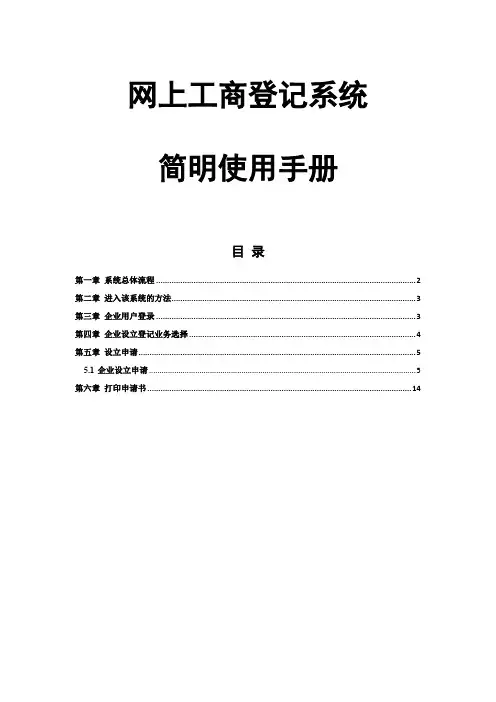
网上工商登记系统简明使用手册目录第一章系统总体流程 (2)第二章进入该系统的方法 (3)第三章企业用户登录 (3)第四章企业设立登记业务选择 (4)第五章设立申请 (5)5.1企业设立申请 (5)第六章打印申请书 (14)第一章系统总体流程网上登记的流程如上图所示,企业用户在网上填写申请表并提交办理此项申请的相关证明材料以电子文档的形式上传,工商人员在利用外网系统进行申请的预先审核,如果审核不通过则退回给用户,用户修改资料后重新申请,如果审核通过,由工商局领导进行外网审批,如果审核不通过则退回给用户,用户修改资料后重新申请,如果审核通过,则告知用户打印申请表并带齐原始材料到工商局办理业务,审核人员核对用户材料无误后,提交给内网受理人员打印审核表,最后打印执照。
第二章进入该系统的方法企业用户登录工商红盾网站,下图为网上登记系统首页界面,如图:企业用户办理网上设立业务,点击【网上设立】即可进入网上受理登录页面。
第三章企业用户登录企业用户在办理网上受理业务之前,需要到工商局办理名称预登记受理业务,获得注册的企业名称及核准通知书文号,然后进行登录。
(注:目前该网上登记系统暂不支持注册用户办理业务)1、填写企业名称。
2、在名称预核准输入企业在“名称预登记受理”业务中获得的核准通知书文号,须完全匹配。
3、两项都填写后,点击【登录】,系统验证成功后进入业务选择页面。
第四章企业设立登记业务选择用户登录后将进入业务选择页面,如图:用户第一次登录后只能进行“设立登记受理”业务,点击“设立登记受理”进入企业设立登记受理页面。
第五章设立申请5.1 企业设立申请(本说明书的设立申请是以内资公司为例进行介绍,其他企业类型的设立与此类似)5.1.1开始填写申请表用户在业务选择页面点击“设立申请受理”自动进入内资公司设立申请书录入页面,如图:5.1.2 填写企业基本信息点击“开始填写申请表”进入基本信息录入页面,如下图所示:企业基本信息页面字段说明:企业名称:根据名称申请的名称自动导入,不能修改。
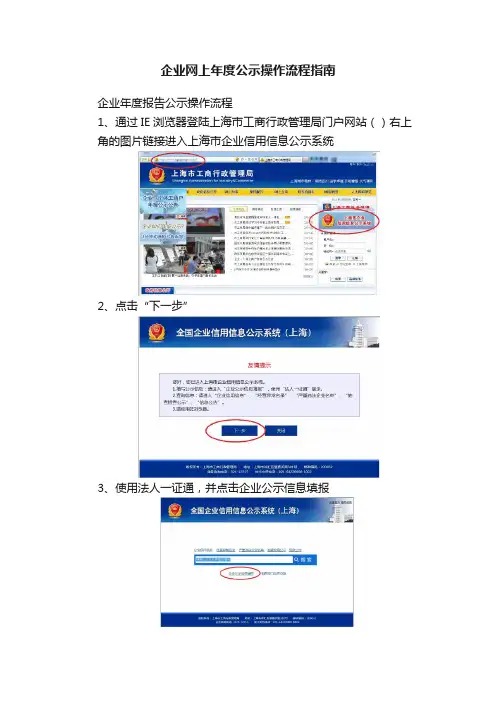
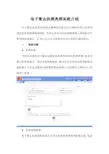
电子营业执照亮照系统介绍电子营业执照亮照系统主要面向各类市场主体提供网上亮照申请及亮照信息管理等服务,市场主体可以将亮照链接嵌入到网站中实现执照信息展示,社会公众可以对亮照的市场主体进行身份验证。
一、系统功能
●亮照申请
市场主体使用电子营业执照登录亮照系统进行亮照申请,按提示提交亮照信息后,系统生成亮照链接。
随后市场主体将该亮照链接及图标嵌入本企业经营性/非经营性网站或第三方经营平台网店中,实现网上亮照。
●亮照信息管理
电子营业执照亮照系统为市场主体提供亮照信息管理功能,包括
修改、删除、停止亮照/恢复亮照等。
1.修改:可对亮照类型、网站类型、网站或网店联系人、联系人电话进行修改。
2.删除:可对亮照信息进行删除。
亮照信息删除后,再点击亮照图标时,不会再显示该市场主体的电子营业执照。
3.停止亮照/恢复亮照:可对正在亮照/已停止亮照的网站或网店,停止/恢复其正常亮照。
二、效果展示
社会公众点击网站或网店上的电子营业执照亮照图标可对电子营业执照进行验证,查验该市场主体是否为合法主体、真实亮照。
点击网站上的图标即可查看该市场主体的执照信息。
1.正确亮照效果
2.无效亮照
若访问域名或网址与“亮照系统”填报的亮照信息不一致,将提示“该网站域名或网店地址未录入电子营业执照亮照系统进行备案,或与备案信息不一致”,错误亮照效果如下所示:
若该企业已停止亮照或删除亮照,点击亮照图标时,会提示“该网站/网店已停止亮照”,效果如下图:。
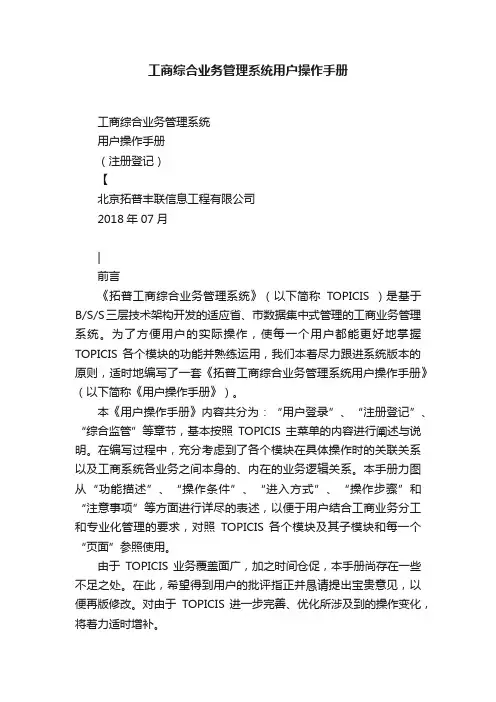
工商综合业务管理系统用户操作手册工商综合业务管理系统用户操作手册(注册登记)【北京拓普丰联信息工程有限公司2018年07月|前言《拓普工商综合业务管理系统》(以下简称TOPICIS )是基于B/S/S三层技术架构开发的适应省、市数据集中式管理的工商业务管理系统。
为了方便用户的实际操作,使每一个用户都能更好地掌握TOPICIS 各个模块的功能并熟练运用,我们本着尽力跟进系统版本的原则,适时地编写了一套《拓普工商综合业务管理系统用户操作手册》(以下简称《用户操作手册》)。
本《用户操作手册》内容共分为:“用户登录”、“注册登记”、“综合监管”等章节,基本按照TOPICIS 主菜单的内容进行阐述与说明。
在编写过程中,充分考虑到了各个模块在具体操作时的关联关系以及工商系统各业务之间本身的、内在的业务逻辑关系。
本手册力图从“功能描述”、“操作条件”、“进入方式”、“操作步骤”和“注意事项”等方面进行详尽的表述,以便于用户结合工商业务分工和专业化管理的要求,对照TOPICIS 各个模块及其子模块和每一个“页面”参照使用。
由于TOPICIS 业务覆盖面广,加之时间仓促,本手册尚存在一些不足之处。
在此,希望得到用户的批评指正并恳请提出宝贵意见,以便再版修改。
对由于TOPICIS 进一步完善、优化所涉及到的操作变化,将着力适时增补。
北京拓普丰联信息工程有限公司目录第1章登录系统 (7)第2章我的工作 (9)我的工作 (9)待办工作 (9)在办工作 (10)已办工作 (11)第3章注册登记 (13)待审核信息修改 (13)名称登记 (14)名称查重 (15)名称预核准受理 (17)名称变更核准 (20)名称预核准审核 (23)预核准延期 (26)名称已核准修改 (28)设立登记 (30)设立登记 (32)补交登记受理 (46)设立登记证照 (48)变更(备案)登记 (50)变更(备案)登记 (50)变更登记证照 (56)企业类型改变 (58)外地企业备案录入 (84)备案登记 (85)股权转让备案 (95)注销登记 (96)注销登记 (96)撤销登记 (104)名称撤销登记 (104)设立撤销登记 (107)撤销变更(备案)登记 (109) 清算组备案撤销 (112)注销撤销 (115)迁入迁出 (118)迁移登记 (118)股权出质 (120)股权出质设立登记(新) (121) 股权出质变更登记 (130)股权出质注销登记 (136)企业改制 (145)企业法人改制 (145)黑名单信息 (151)黑名单录入 (151)黑名单审核 (152)黑名单撤销 (153)解禁黑名单 (154)登记文书打印 (156)登记文书打印 (156)直销管理 (158)直销企业备案 (158)直销企业补录 (159)直销网点登记 (160)直销员登记 (162)直销活动登记 (163)证照管理 (165)证照登记 (165)外企常驻机构工作证 (167)增补换发执照受理 (168)增补换发执照审核 (169)换照登记 (170)企业证照打印 (171)营业执照发放 (172)模板分类 (174)模板维护 (180)第1章登录系统功能描述系统根据用户名和密码对用户的身份进行验证,只有通过验证的合法用户才能使用本业务管理系统。
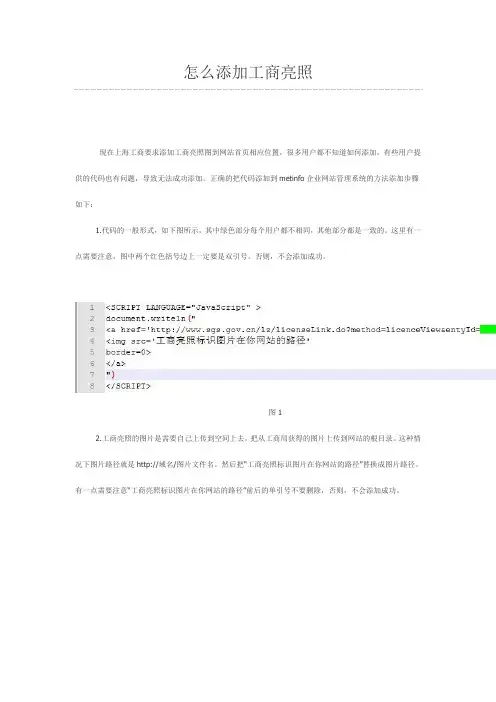
怎么添加工商亮照
现在上海工商要求添加工商亮照图到网站首页相应位置,很多用户都不知道如何添加,有些用户提供的代码也有问题,导致无法成功添加。
正确的把代码添加到metinfo企业网站管理系统的方法添加步骤如下:
1.代码的一般形式,如下图所示,其中绿色部分每个用户都不相同,其他部分都是一致的。
这里有一点需要注意,图中两个红色括号边上一定要是双引号。
否则,不会添加成功。
图1
2.工商亮照的图片是需要自己上传到空间上去,把从工商局获得的图片上传到网站的根目录。
这种情况下图片路径就是http://域名/图片文件名。
然后把“工商亮照标识图片在你网站的路径”替换成图片路径。
有一点需要注意“工商亮照标识图片在你网站的路径”前后的单引号不要删除,否则,不会添加成功。
图2
3.然后找到templates/模板文件夹名/foot.html(模版文件夹名,可以再界面风格=》模板管理中看到。
收费风格为foot.php),把代码添加到</body>之前,保存上传即可。

欢迎光临很高兴为您服务您的满意是我们的追求!本文档自动翻页,请认真耐心阅读。
网上亮照告知书⏹网上营业执照公示(以下简称“网上亮照”)是从事网络商品交易及有关服务行为的企业应当履行的法定义务。
《上海市促进电子商务发展规定》、《网络商品交易及有关服务行为管理暂行办法》明确规定,从事网络商品交易的企业应当根据国家有关规定取得相关证照,并在其经营网页上公开营业执照登载的信息或者其营业执照的电子链接标识。
⏹网络经营企业实施网上亮照,有利于提升企业守法诚信经营的社会形象,有利于企业通过互联网的传播效应提升企业的影响力和竞争力,有利于构建上海公平竞争的网络市场环境。
网上亮照前提⏹一、年检人员请先确定本企业网站是否在运营(可电话咨询企业相关人员);⏹二、若不运营或者企业不需要网站,则请填写《网络经营企业情况表》(可在注册大厅,也可来二楼203、205填写),并按《情况表》要求执行;⏹三、若运营,则请按下列步骤进行网上量照。
网上量照分为三大步骤⏹第一大步骤:用户注册⏹第二大步骤:网上亮照申请及标识下载⏹第三大步骤:标识上传第一大步骤:用户注册 一、访问网站二、注册用户注册界面中注册完成后,即可使用用户名和密码在网站首页登陆。
第二大步骤:网上亮照申请及标识下载一、使用前面申请的用户名和密码登陆二、在首页中选择营业执照公示三、选择企业网上亮照标识下载企业登陆界面四、企业可输入一系列的验证信息登陆五、登陆后-选择企业网上亮照标识下载六、进入选择界面(根据实际情况选择,若备案,可选择ICP备案,点击下一步)七、填写“网站名称”、“备案日期”、“亮照网页地址”后提交(“网站名称”、“备案日期”、“亮照网页地址”查询方法请见下一页)照网页地址”查询方法⏹(一)在浏览器中输入,确定⏹(二)选择备案/许可证号,点击查询照网页地址”查询方法(三)查询结果出来后,请点击详细信息照网页地址”查询方法 (四)详细信息界面⏹八、提交结果⏹(一)正常递交;⏹(二)若提示“该域名已存在,请重新输入域名”,则请在点击“确定”后点击“我的亮照备案”,直接下载企业网上亮照标识。
上海工商年检网上申报流程(最新版)————————————————————————————————作者:————————————————————————————————日期:2上海工商年检网上申报流程说明:一、企业年检已取消,改为企业年报。
二、企业年报时间:1月1号-6月30号。
三、申报方式在网上申报。
营业执照年报流程》》》》》网上申报步骤一:百度一下携创网 [如下图]网上申报步骤二:进入后选择城市“上海”[如下图]网上申报步骤三:进入上海工商企业年报系统。
[如下图]网上申报步骤四:进入后,登陆上海工商企业年报系统![如下图]网上申报步骤五:进入年度报告在线填录系统[如下图]网上申报步骤六:选择要报的年份[如下图]网上申报步骤七:开始填写企业基本信息。
[如下图]网上申报步骤八:然后填写网站信息。
[如下图]网上申报步骤九:填写股东信息。
[如下图]网上申报步骤十:填写资产状况信息。
[如下图]网上申报步骤十一:按照提示填写完成,提交即可![如下图]根据国务院《注册资本制度改革方案》和《企业信息公示暂行条例》的规定,2014年3月1日起,取消企业年检制度,改为实施企业年度报告公示制度。
企业应当于每年的1月1日至6月30日,通过企业信用信息公示系统向工商行政管理部门报送上一年度年度报告,并向社会公示查询。
企业年度报告内容包括哪些?(一)企业通信地址、邮政编码、联系电话、电子邮箱等信息;(二)企业开业、歇业、清算等存续状态信息;(三)企业投资设立企业、购买股权信息;(四)企业为有限责任公司或者股份有限公司的,其股东或者发起人认缴和实缴的出资额、出资时间、出资方式等信息;(五)有限责任公司股东股权转让等股权变更信息;(六)企业网站以及从事网络经营的网店的名称、网址等信息;(七)企业从业人数、资产总额、负债总额、对外提供保证担保、所有者权益合计、营业总收入、主营业务收入、利润总额、净利润、纳税总额信息。
注:第一项至第六项规定的信息应当向社会公示,第七项规定的信息由企业选择是否向社会公示。
欢迎访问上海工商行政管理信息网,为了更好地为您提供服务,建议您先注册成为我们网站的注册用户。
不同身份的用户将享受不同范围的服务。
(注册链接地址:/sgs/v1/signup.jsp)
1、未注册(登录)用户
指未经注册(登录)就访问的用户,可以浏览网站的绝大部分内容,但不能进行网上事务办理,同时也不能访问个人平台,享受个性化的便捷服务。
2、注册用户
指成功通过身份验证登录系统的用户,除了拥有未注册用户的所有权限外,还可进行网上事务办理,享有专属于自己的个人平台,接受个性化的便捷服务。
3、企业用户。
个体户申报网上验(换)照操作细则根据省工商局的部署和市阳光办的要求,我局已开发完成个体工商户网上验照系统。
对个体工商户实施网上验照,是贯彻实施权力阳光的一项重要举措,也是方便群众办事,提高办事效率的一项重要措施,同时也是我们工商部门实现办公电子化、现代化的一条重要途径。
为此,我局决定,从2012年1月1日起,全市统一启用个体工商户网上验照系统。
为了方便各位个体工商户业主申报网上验(换)照,我们编写了以下“操作手册”,请仔细阅读后再操作。
一、网上验(换)照流程登录个体户填写《个体工商户验(换)照报告表》提交工商干部预审查询预审结果预审通过打印《报告表》工商干部复核工商干部盖戳。
二、网上验(换)照具体操作办法(一)登录1、连接互联网并在地址栏中输入“/”登录“杭州市工商红盾网”后,直接点击红盾网上的“网上办事大厅”,商户验(换)照申请”,此时个体工商户可以查看验(换)照的相关提示信息。
(1)点击“点击进入”按钮,点击进入按钮后,程序会跳转到另一个页面,该页面要求个体工商户输入正确的“经营者姓名”、“注册号”和“密码”后,方能登录个体工商户验(换)照申请程序,其中“经营者姓名”和“注册号”即为“个体工商户营业执照”上的经营者姓名和注册号。
(2)首次登录前先获取个体工商户的“密码”(即点击“获取密码”)。
获取个体工商户登录密码时,需要输入个体工商户营业执照注册号、业主的姓名及身份证号码(身份证号码需和工商局登记的身份证号码一致,如果在工商局登记的身份证号码是15位,当换取了二代身份证后没及时去工商局更新号码,但在获取密码时输入的身份证号码是18位的,这时将无法正常获取登录密码,当碰到这类问题,需要个体工商户去工商办事大厅找验照干部修改身份证号码<或由个体工商户电告验照干部,或现场口头告知验照干部,然后由验照干部修改>),单击“确定”,系统会产生一个长度为八位的数字串作为个体工商户的登录密码。
上海市企业电子营业执照登记网上办理须知上海市企业电子营业执照登记网上办理须知一、适用范围:各类企业(含有限责任公司、股份有限公司、非公司企业法人、合伙企业、个人独资企业及上述企业的分支机构,以下简称企业)设立、变更(备案)、注销、名称自主申报、外国企业常驻代表机构登记业务均可以在网上办理。
二、办事入口:我们为您提供多个网上办事入口,方便您在网上办理登记注册业务:(一)企业设立、变更(备案)、注销1.“一网通办”门户您可以登录上海市人民政府官网,在“一网通办”栏目中,按照“法人办事-设立变更-各类企业及其分支机构的营业许可”路径,按需选择办理企业设立、变更(备案)、注销业务。
2.开办企业“一窗通”网上服务平台您可以登录上海市开办企业“一窗通”网上服务平台,直接办理企业设立业务,或在首页“其他优化服务”栏目按需选择办理企业变更(备案)、注销业务。
3.注销企业“一窗通”网上服务平台您可以登录上海市开注销企业“一窗通”网上服务平台,直接办理企业注销业务。
(二)名称自主申报您可以登录上海市开办企业“一窗通”网上服务平台,在首页“其他优化服务”栏目选择办理名称自主申报业务。
(三)外国企业常驻代表机构登记您可以登录上海市人民政府官网,在“一网通办”栏目中,按照“法人办事-设立变更-外国企业常驻代表机构登记”路径,按需选择办理外国企业常驻代表机构设立、变更(备案)、注销业务。
三、办理方式:根据市场主体类型、办理事项、审批条件等不同情况,网上办理分为以下两种方式:(一)无纸全程电子化办理申请人通过互联网填报企业登记信息,系统自动生成格式化文本,有关人员通过在线身份认证,对格式化文本进行远程数字签名,登记机关在线核准登记申请、核发电子营业执照(申请人可按需申领纸质执照),实现在线申请、核准、领照、归档,全流程“不见面”、“零跑动”。
(二)网上申报办理申请人通过互联网填报企业登记信息,登记机关在线为申请人提供预检服务,申请人到办事大厅现场向登记机关提交纸质材料,登记机关核准登记申请,向企业核发电子营业执照和纸质营业执照(外国企业常驻代表机构核发登记证、代表证)。
企业网上亮照操作指南(2015版)一、上海市工商行政管理局网站进行注册()1、浏览器访问网站2、个人用户登录(初次登陆需要注册,即登陆首页-右侧用户登录一选择注册,3、注册信息表-打*星号的是必填项4、注册完成后,即可使用用户名和密码在网站首页登录。
二、网上亮照申请与标识下载1、使用前面注册的用户名和密码登录2、从网上办理栏目-选择|营业执照公示3、选择企业网上亮照标识下旷4、企业登陆界面优先选择:|输入企业信息验证身份|,然后填入所有信息进行验证登录。
常见问题备注:①使用新版营业执照登录时无需输入“企业标识”;②“证件号码”输入的是法定代表人在申办营业执照时填报的身份证号码,身份证末尾是字母的请大写,例如X。
如果18位身份证不行,请输入15位(即把生日的“ 19”和最后一位数字去掉)。
如果还不行,可联系监管所干部查看内网企业注册基本信息来帮助核对。
可能是企业在登记注册时,个别身份证信息录入时有差错;也可能是早期因为经济户口迁入变更时,身份证号码完全改变的情况;③对于台资企业,如果台胞证发生过更换,可能号码会有很大变化,这种情况若无法验证登录也需要联系监管所干部帮助核对。
另外,台胞证、回乡证结尾有字母“(B)”或者“(D)”,这个也是需要输入的;④企业名称和证件号中有输入括号的地方,都应当输入中文全角括号;⑤企业法定代表人出错的,可能在名字中间有空格,特别是名字是两个字的,空格需要输入,甚至有可能是两个空格。
5、登录后-选择|企业网上亮照标识下「办理申请手续。
6点击下一步7进入填写页面填写说明:①网络载体名称:公司网站有特别名称的,填写特别名称;没有的,则填写公司名称。
例如:1号店,网络载体名称应当填写:1号店。
②网络载体类型分为“平台”、“非平台”、“网店”。
其中“平台”是指“第三方交易平台”,常见如淘宝网、赶集网、大众点评等,即在网络商品交易活动中为交易双方或者多方提供网页空间、虚拟经营场所、交易规则、交易撮合、信息发布等服务,供交易双方或者多方独立开展交易活动的信息网络系统。
1.前言欢迎使用全流程网上商事登记系统!本手册详细的介绍了系统的各个方面,包括如何使用数字证书登录系统、设立申报及其他一些相关功能,我们希望通过这本使用手册让您尽快熟悉和使用本系统。
2.安装驱动程序在地址栏中输入全流程网上商事登记系统地址:。
进入用户登录首页,如下图所示:插入申请人持有的数字证书(工行U盾、广东CA个人证书、广东CA 组织机构数字证书)。
在请“选择证书处”将自动列出所持数字证书基本信息。
首次使用数字证书或“选择证书处”未列出所持数字证书基本信息的用户,需先安装驱动程序,点击【驱动下载】,如下图所示:根据申请人所持有的数字证书类别,进行选择安装数字证书驱动程序。
如建行U盾请安装“E路护航”、工行U盾请安装“工行网银助手”,并按提示安装驱动程序。
建设银行、工商银行U盾驱动程序安装步骤如下:第一步先安装“BJCA证书应用环境”,如下图所示:如安装过程中出现“请插入usbkey后点击‘确定’!”提示框,点击确认键即可。
如安装过程中出现“没有发现任何BJCA的USBKEY,请插入key后重试!”提示框,点击“取消”键即可。
至此第一步“BJCA证书应用环境”安装完毕。
3.数字证书用户登录和注册在已安装好驱动程序的电脑上进行用户登录,如下图所示:首次使用数字证书的用户,需先进行用户信息注册,请根据系统要求,如实填写姓名、身份证号等个人基本信息,填写完成后请认真阅读服务条款,点击【同意以上服务条款,提交信息】,如下图所示:4.设立申请用户注册成功后,选择进入网上注册系统,进行相关业务办理,如下图所示:进入网上注册系统后,选择【设立登记】,进行业务申报,如下图所示:创业二路新一代信息技术产业园C座525录入名称预先核准编号、企业名称,并同意服务协议条款,勾选全流程网上商事登记筛选框,点击【进入】按钮,如下图所示:进入全流程网上商事登记填报页面后,按照系统要求填写信息项,填写完成后点击【暂存】按钮,保存已填写的申请信息,如下图所示:系统提示数据保存成功后,如不需要再修改申请信息的,请点击【下载PDF申请表】按钮,下载申请材料PDF电子表单,如下图所示:打开下载成功的申请材料PDF电子表单(请使用Adobe Reader 10.0或更高版本),核对表单里的信息及之前网页填报的信息一致无误后,经办人、法定代表人、股东、董事等相关需签字人使用工商银行发放的个人网银U盾、广东省发放的个人数字证书或组织机构数字证书来在表单中相应的签名域中进行电子签名。
网上亮照系统使用指南
一、上海市工商行政管理局外网注册()
1、访问网站
2、登陆首页-注册
3、注册协议-同意
4、注册信息表-打星号的是必填项
5、注册完成后,即可使用用户名和密码在网站首页登陆。
二、网上亮照申请与标识下载
1、使用前面申请的用户名和密码登陆
2、从网上办理栏目-选择营业执照公示
3、选择企业网上亮照标识下载
4、企业登陆界面
◆企业可以使用电子营业执照(U盘)登陆
◆也可以选择通过输入一系列的验证信息登陆
5、登陆后-选择企业网上亮照标识下载
6、进入选择界面
根据企业是否有ICP许可证、是否通过通管局备案选择。
不同选择仅仅影响后续申请表需要填写的项目
6.1选择“有ICP证”
进入ICP证扫描件上传,如暂时不上传,可以跳过本步骤直接选择下一步但必须在后面的申请表中填写ICP证号。
6.2选择“未备案”,填写如下申请表,只有网站名称和域名两个必填项
6.3选择“备案”
需要填写表格与“未备案”基本一致,但多了备案日期填写要求。
7、经过审核后下载标识
从右侧菜单中选择“我的亮照备案”
8、在列表中选择“下载标识”
9、下载标识界面。